Cara Mematikan Komputer Anda Dari Telefon Anda

Cara Mematikan Komputer Anda Dari Telefon Anda
Dengan Windows 7 / Vista banyak aplikasi standard seperti Windows Firewall mendapat peningkatan muka, antara muka Disk Defragmenter ditukar kepada kotak dialog dengan sokongan penjadual tugas tambahan untuk menjadualkan penyahfragmentasi cakera keras anda. Memandangkan kini ia berfungsi pada masa yang dijadualkan, ia mula menyahfragmentasi secara automatik sebaik sahaja masa yang dijadualkan terlepas, yang boleh menyebabkan kerosakan cakera dan komputer menjadi perlahan. Daripada membiarkan Windows 7 / Vista memutuskan masa untuk memulakan defragmentasi, anda harus memutuskan masa dan cara ia harus dijalankan.
Antara muka Disk Defragmenter baharu kelihatan seperti ini:
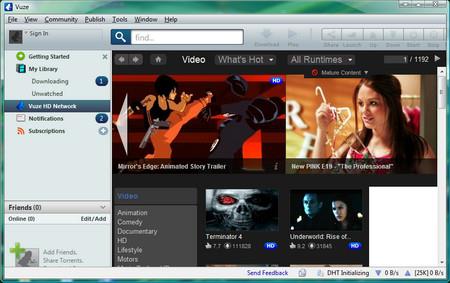
Ia hanya menawarkan tiga pilihan dalam Ubah Suai Jadual iaitu kekerapan, hari apa dan masa, yang tidak memberi kita lebih kawalan ke atas masa dan cara ia harus dilakukan.
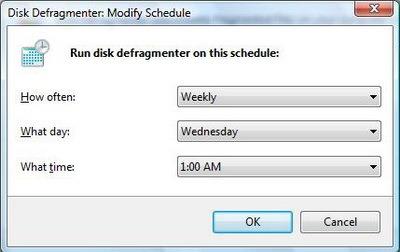
Untuk memperhalusi jadual defragmentasi cakera buka Penjadual Tugas, klik Mula dan taip Penjadual Tugas dalam bar Carian.
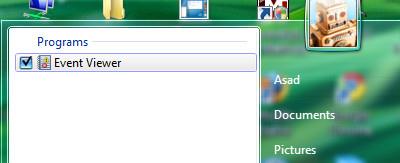
Dalam aplikasi pengurus tugas, navigasi ke yang berikut:
Pustaka Penjadual Tugas > Microsoft > Windows > Defrag
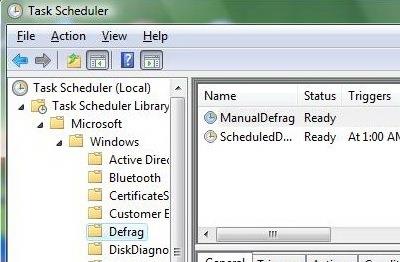
Cara Mengoptimumkan
Untuk mula mengoptimumkan jadual, klik dua kali pada ScheduledDefrag , kini klik pada tab Pencetus dan klik dua kali pada pencetus Mingguan, yang akan membuka kotak dialog Edit Pencetus dan membolehkan anda mengedit jadual.
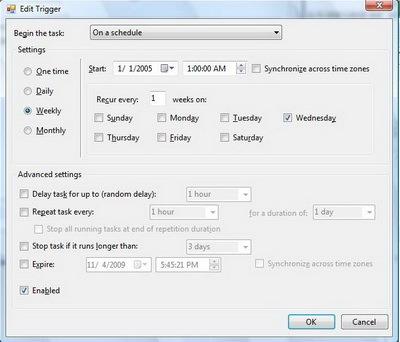
Di sini anda boleh menukar sama ada untuk menjalankan defrag atau untuk melumpuhkannya sepenuhnya. Anda juga boleh mengawal cara ia berjalan dengan menggunakan tetapan Lanjutan, untuk memulakan penyahfragmentasi cakera automatik selain daripada masa yang dijadualkan, klik pada menu lungsur Mulakan tugas dan buat pilihan yang paling sesuai apabila anda ingin memulakan penyahperangan.
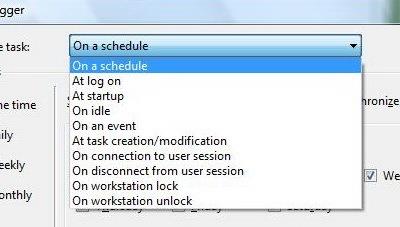
Selepas anda membuat perubahan pada tab Pencetus, klik OK.
Cara Menghentikan Defragmentasi Tidak Dijangka
Untuk menghentikan rompakan cakera pada masa yang tidak dijangka, klik pada tab Syarat .
Dari sini anda boleh mengawal cara auto defrag pada masa melahu (masa melahu menandakan masa apabila tiada aktiviti pada Komputer). Anda boleh melihat lalai tiga minit masa melahu adalah cepat sedikit dan akan mula menyahfragmentasi pemacu apabila anda tidak menjangkakannya. Ini adalah salah satu sebab mengapa anda melihat aktiviti cakera pada masa yang ganjil.
Cara Mengawal Gelagat Defragmentasi
Untuk mengawal tingkah laku apabila masa yang dijadualkan terlepas, klik pada tab Tetapan .
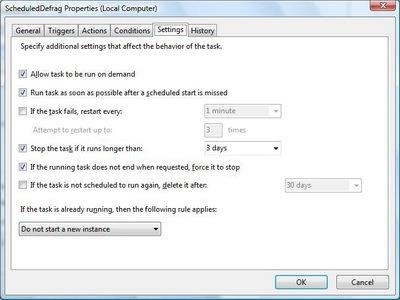
Tab ini membolehkan anda memutuskan masa untuk menjalankan tugas jika masa yang dijadualkan terlepas, jika ia gagal dimulakan dan bila untuk menghentikannya selepas tempoh masa yang panjang. Selepas anda membuat perubahan pada tab Tetapan, klik OK.
Cara Mematikan Komputer Anda Dari Telefon Anda
Kemas kini Windows pada asasnya berfungsi bersama dengan pendaftaran dan fail DLL, OCX dan AX yang berbeza. Sekiranya fail ini rosak, kebanyakan ciri
Suite perlindungan sistem baharu muncul seperti cendawan kebelakangan ini, kesemuanya membawa satu lagi penyelesaian pengesanan anti-virus/spam dan jika anda bernasib baik
Ketahui cara menghidupkan Bluetooth pada Windows 10/11. Bluetooth mesti dihidupkan untuk peranti Bluetooth anda berfungsi dengan betul. Jangan risau, mudah!
Sebelum ini, kami menyemak NitroPDF, pembaca PDF yang bagus yang turut membenarkan pengguna menukar dokumen kepada fail PDF dengan pilihan seperti menggabungkan dan memisahkan PDF
Pernahkah anda menerima dokumen atau fail teks yang mengandungi aksara sampah berlebihan? Adakah teks mengandungi banyak Asterisk, Tanda Sempang, Ruang Kosong, dll?
Ramai orang telah bertanya tentang ikon segi empat tepat Google kecil di sebelah Windows 7 Start Orb pada bar tugas saya yang akhirnya saya memutuskan untuk menerbitkan ini
uTorrent ialah klien desktop yang paling popular untuk memuat turun torrents. Walaupun ia berfungsi dengan sempurna untuk saya dalam Windows 7, sesetengah orang mengalaminya
Semua orang perlu kerap berehat semasa bekerja pada komputer, dengan tidak berehat ada kemungkinan besar mata anda akan muncul (okay, bukan pop
Mungkin terdapat beberapa aplikasi yang anda sebagai pengguna biasa mungkin sangat biasa. Kebanyakan alat percuma yang biasa digunakan memerlukan pemasangan yang membosankan,







